CSSのalign-contentプロパティの使い方
align-content 属性は、フリー ボックス内のアイテムの垂直方向の配置を設定するために使用されます。

#CSS align-content プロパティ
関数: align-content プロパティこれは、フリー ボックス内の項目の垂直方向の配置を設定するために使用され、flex-wrap 属性の動作を変更します。
使用条件:
フリーボックス属性 display:flex が親要素に設定され、配置モードが水平配置 flex-direction に設定されている必要があります。 row; その後、行の折り返しが設定され、 flex-wrap:wrap; このプロパティの設定が有効になります。説明: align-content 属性はコンテナ内の項目に作用し、親要素を設定します。効果をレンダリングするにはコンテナ内に複数の項目行が必要です。
構文:
align-content: stretch|center|flex-start|flex-end|space-between|space-around;
値の説明:
stretch: デフォルト値。要素はコンテナに合わせて引き伸ばされます。各項目の下に空白を追加することで、コンテナ内の各項目が占めるスペースを拡張します。 center: 要素間のスペースをキャンセルし、要素がコンテナーの中央に来るようにすべてのアイテムを垂直方向に中央揃えします。 flex-start: 要素間のスペースを削除し、要素がコンテナの先頭に来るようにアイテムをコンテナの上に配置します。 flex-end: 項目間のスペースを削除し、要素がコンテナの最後に来るように項目をコンテナの下部に配置します。 space-between: 項目を両端で垂直方向に揃えます。つまり、一番上の項目はコンテナーの上部に揃えられ、一番下の項目はコンテナーの底部に揃えられます。各項目の間には等間隔をあけてください。 space-around: 各アイテムの上下に同じ長さのスペースを残し、アイテム間のスペースが 1 つのアイテムのスペースの 2 倍になるようにします。CSS align-content プロパティの使用例
<!DOCTYPE html>
<html>
<head>
<style>
#main1,#main2,#main3,#main4,#main5,#main6{
width: 70px;
height: 250px;
border: 1px solid #c3c3c3;
display: -webkit-flex;
display: flex;
-webkit-flex-wrap: wrap;
flex-wrap: wrap;
margin:10px;
float:left;
}
div *{
width: 70px;
height: 70px;
}
#main1 {
-webkit-align-content: stretch;
align-content: stretch;
}
#main2 {
-webkit-align-content: center;
align-content: center;
}
#main3 {
-webkit-align-content: flex-start;
align-content: flex-start;
}
#main4 {
-webkit-align-content: flex-end;
align-content: flex-end;
}
#main5 {
-webkit-align-content: space-between;
align-content: space-between;
}
#main6 {
-webkit-align-content: space-around;
align-content: space-around;
}
</style>
</head>
<body>
<h1 id="align-content属性">align-content属性</h1>
<div id="main1">
<div style="background-color:coral;"></div>
<div style="background-color:lightblue;"></div>
<div style="background-color:pink;"></div>
</div>
<div id="main2">
<div style="background-color:coral;"></div>
<div style="background-color:lightblue;"></div>
<div style="background-color:pink;"></div>
</div>
<div id="main3">
<div style="background-color:coral;"></div>
<div style="background-color:lightblue;"></div>
<div style="background-color:pink;"></div>
</div>
<div id="main4">
<div style="background-color:coral;"></div>
<div style="background-color:lightblue;"></div>
<div style="background-color:pink;"></div>
</div>
<div id="main5">
<div style="background-color:coral;"></div>
<div style="background-color:lightblue;"></div>
<div style="background-color:pink;"></div>
</div>
<div id="main6">
<div style="background-color:coral;"></div>
<div style="background-color:lightblue;"></div>
<div style="background-color:pink;"></div>
</div>
</body>
</html>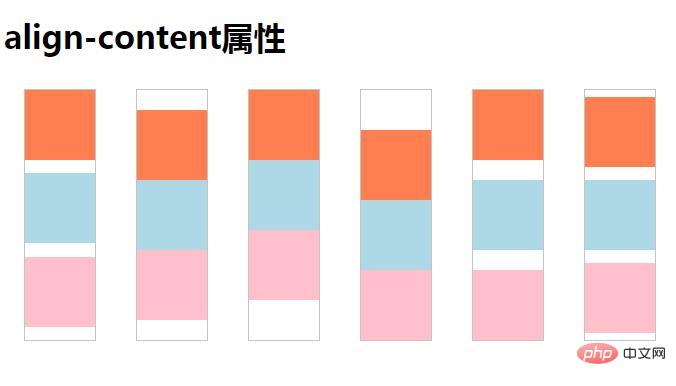
以上がCSSのalign-contentプロパティの使い方の詳細内容です。詳細については、PHP 中国語 Web サイトの他の関連記事を参照してください。

ホットAIツール

Undresser.AI Undress
リアルなヌード写真を作成する AI 搭載アプリ

AI Clothes Remover
写真から衣服を削除するオンライン AI ツール。

Undress AI Tool
脱衣画像を無料で

Clothoff.io
AI衣類リムーバー

Video Face Swap
完全無料の AI 顔交換ツールを使用して、あらゆるビデオの顔を簡単に交換できます。

人気の記事

ホットツール

メモ帳++7.3.1
使いやすく無料のコードエディター

SublimeText3 中国語版
中国語版、とても使いやすい

ゼンドスタジオ 13.0.1
強力な PHP 統合開発環境

ドリームウィーバー CS6
ビジュアル Web 開発ツール

SublimeText3 Mac版
神レベルのコード編集ソフト(SublimeText3)

ホットトピック
 7640
7640
 15
15
 1391
1391
 52
52
 90
90
 11
11
 32
32
 150
150
 VueでBootstrapの使用方法
Apr 07, 2025 pm 11:33 PM
VueでBootstrapの使用方法
Apr 07, 2025 pm 11:33 PM
vue.jsでBootstrapを使用すると、5つのステップに分かれています。ブートストラップをインストールします。 main.jsにブートストラップをインポートしますブートストラップコンポーネントをテンプレートで直接使用します。オプション:カスタムスタイル。オプション:プラグインを使用します。
 HTML、CSS、およびJavaScriptの役割:コアの責任
Apr 08, 2025 pm 07:05 PM
HTML、CSS、およびJavaScriptの役割:コアの責任
Apr 08, 2025 pm 07:05 PM
HTMLはWeb構造を定義し、CSSはスタイルとレイアウトを担当し、JavaScriptは動的な相互作用を提供します。 3人はWeb開発で職務を遂行し、共同でカラフルなWebサイトを構築します。
 ブートストラップにスプリットラインを書く方法
Apr 07, 2025 pm 03:12 PM
ブートストラップにスプリットラインを書く方法
Apr 07, 2025 pm 03:12 PM
ブートストラップスプリットラインを作成するには2つの方法があります。タグを使用して、水平方向のスプリットラインを作成します。 CSS Borderプロパティを使用して、カスタムスタイルのスプリットラインを作成します。
 HTML、CSS、およびJavaScriptの理解:初心者向けガイド
Apr 12, 2025 am 12:02 AM
HTML、CSS、およびJavaScriptの理解:初心者向けガイド
Apr 12, 2025 am 12:02 AM
webdevelopmentReliesOnhtml、css、andjavascript:1)htmlStructuresContent、2)cssStylesit、および3)Javascriptaddsinteractivity、形成、
 ブートストラップボタンの使用方法
Apr 07, 2025 pm 03:09 PM
ブートストラップボタンの使用方法
Apr 07, 2025 pm 03:09 PM
ブートストラップボタンの使用方法は?ブートストラップCSSを導入してボタン要素を作成し、ブートストラップボタンクラスを追加してボタンテキストを追加します
 ブートストラップのフレームワークをセットアップする方法
Apr 07, 2025 pm 03:27 PM
ブートストラップのフレームワークをセットアップする方法
Apr 07, 2025 pm 03:27 PM
Bootstrapフレームワークをセットアップするには、次の手順に従う必要があります。1。CDNを介してブートストラップファイルを参照してください。 2。独自のサーバーでファイルをダウンロードしてホストします。 3。HTMLにブートストラップファイルを含めます。 4.必要に応じてSASS/LESSをコンパイルします。 5。カスタムファイルをインポートします(オプション)。セットアップが完了したら、Bootstrapのグリッドシステム、コンポーネント、スタイルを使用して、レスポンシブWebサイトとアプリケーションを作成できます。
 ブートストラップに写真を挿入する方法
Apr 07, 2025 pm 03:30 PM
ブートストラップに写真を挿入する方法
Apr 07, 2025 pm 03:30 PM
ブートストラップに画像を挿入する方法はいくつかあります。HTMLIMGタグを使用して、画像を直接挿入します。ブートストラップ画像コンポーネントを使用すると、レスポンシブ画像とより多くのスタイルを提供できます。画像サイズを設定し、IMG-Fluidクラスを使用して画像を適応可能にします。 IMGボーダークラスを使用して、境界線を設定します。丸い角を設定し、IMGラウンドクラスを使用します。影を設定し、影のクラスを使用します。 CSSスタイルを使用して、画像をサイズ変更して配置します。背景画像を使用して、背景イメージCSSプロパティを使用します。





